HP DreamColor Z27x Studio Display Manuel d'utilisateur
Naviguer en ligne ou télécharger Manuel d'utilisateur pour Téléviseurs et moniteurs HP DreamColor Z27x Studio Display. HP DreamColor Z27x Studio Display Käyttöopas [bs] [hr] [sr] Manuel d'utilisatio
- Page / 70
- Table des matières
- MARQUE LIVRES
- Gebruikershandleiding 1
- Over deze handleiding 3
- Inhoudsopgave 5
- 1 Productkenmerken 9
- Productaankondigingen 10
- Onderhoudsrichtlijnen 11
- Monitor reinigen 12
- Monitor vervoeren 12
- 3 De monitor installeren 13
- Onderdelen aan de achterkant 14
- De kabels aansluiten 15
- (optioneel) 18
- Knoppen aan de voorkant 20
- Monitor instellen 21
- Monitor aanzetten 23
- USB-apparatuur aansluiten 24
- Monitor monteren 25
- Release 2-montagebeugel: 26
- Monitor monteren 19 27
- Een kabelslot installeren 33
- 4 De monitor bedienen 34
- Firmware bijwerken 35
- Helderheid aanpassen 37
- Het frame overscannen 38
- De opties "vullend" 39
- Pixel per pixel 40
- Afbeelding 4-3 Schermvullend 41
- 1 4096 2160 24,00 42
- 2 2048 1080 48,00 42
- 3 2048 1080 24,00 42
- TBD* 2048 1080 60,00 42
- Opties Digital Cinema Display 43
- Overscannen binnen PIP 46
- Digitale cinemaopties 46
- Het schermmenu gebruiken 49
- Menu Kleurruimte 50
- Menu Video-invoer 51
- Menu Beeldaanpassing 51
- Menu PIP-sturing 53
- Menu Taal 54
- Menu Beheer 54
- Het schermmenu gebruiken 47 55
- Het schermmenu gebruiken 49 57
- Inleiding op kleurcalibratie 59
- Calibration Best Practices 60
- De kalibratie voorbereiden 61
- Automatische EDID-update 63
- A Technische specificaties 64
- MODEL Z27x 65
- Eenvoudige problemen oplossen 67
- Knopvergrendelingen 68
- Productondersteuning 68
- LCD-monitoren 70
Résumé du contenu
HP DreamColor Z27x BeeldschermGebruikershandleiding
●Optionele thin client-montagebeugel voor bevestiging aan de achterkant van de standaard(afzonderlijk aan te schaffen)●40 x 40 mm VESA montagegaten aa
2 Voorschriften voor veiligheid enonderhoudBelangrijke veiligheidsinformatieBij uw monitor wordt een netsnoer geleverd. Als een ander snoer wordt gebr
●Open de behuizing van de monitor niet en probeer zelf geen intern onderhoud te verrichten aande monitor. Gebruik alleen de knoppen die in de bedienin
3 De monitor installerenWanneer u de monitor wilt installeren, schakelt u eerst de voeding naar de monitor, hetcomputersysteem en andere aangesloten a
3. Laat de onderkant van de montageplaat van de standaard (2) in de opening zakken tot dezevastklikt.4. De HP Quick Release 2-vergrendeling (3) klikt
Onderdeel DoelOPMERKING: Door de schakelaar in de uit-stand tezetten, verbruikt de monitor zo min mogelijk stroomwanneer deze niet wordt gebruikt.3Net
3. Afhankelijk van de configuratie sluit u de DisplayPort- of HDMI-videokabel aan tussen decomputer en de monitor.OPMERKING: De videomodus wordt bepaa
●Voor digitale HDMI sluit u het ene uiteinde van de HDMI-signaalkabel aan op de HDMI-connector op de achterkant van de monitor en het andere uiteinde
5. Sluit een actieve netwerkconnector aan op de netwerkaansluiting achterop de monitor(optioneel).10 Hoofdstuk 3 De monitor installeren
6. Sluit het ene uiteinde van het netsnoer aan op de netvoedingsconnector aan de achterkant vande monitor en het andere uiteinde op een muurstopcontac
© 2014 Hewlett-Packard DevelopmentCompany, L.P.ENERGY STAR en het ENERGY STAR-logo zijn in de VS gedeponeerdehandelsmerken. HDMI, het HDMI-Logo enHigh
Knoppen aan de voorkantBesturing Functie1 Functieknoppen Gebruik deze knoppen om door het schermmenu te navigeren op basis van deindicatoren naast de
Monitor instellen1. Kantel het scherm naar voren of naar achteren tot u een comfortabele ooghoogte krijgt.2. Draai de monitor naar links of naar recht
3. Plaats de monitor op een comfortabele hoogte voor uw eigen werkstation. De schuine rand aande bovenkant van de monitor dient niet hoger te zijn dan
OPMERKING: Gebruik de beeldscherminstellingen van het besturingssysteem om het beeldop het scherm van staand naar liggend te draaien. Om het schermmen
HP-beleid betreffende fantoombeelden en beeldinbrandingDe IPS-monitoren zijn uitgerust met IPS (In-Plane Switching)-beeldschermtechnologie, die een ui
1. Koppel alle snoeren en kabels los van de monitor.2. Leg de monitor met de voorkant naar onderen op een effen oppervlak dat bedekt is met eenschone,
De monitor bevestigen met gebruik van de Quick Release 2-montagebeugelVoor bevestiging van het monitorpaneel aan een montagevoorziening met gebruik va
3. Verwijder de vier schroeven uit de VESA-gaten in de achterzijde van het monitorpaneel.4. Installeer de montageplaat aan de muur of gewenste zwenkar
5. Plaats het monitorpaneel op de montagebeugel die u hebt geïnstalleerd, door de opening uit telijnen op de montagebeugel en het dan over de bovenkan
Installeren van een optionele HP Hood KitDe HP LCD Hood Kit is een optie van de monitor, ontworpen om de spiegeling van plafondverlichtingtegen te hou
Over deze handleidingDeze gids geeft informatie over opties van de monitor, het instellen van de monitor, en technischespecificaties.WAARSCHUWING! Als
3. Bevestig de kap op de monitor met behulp van de schroeven die met de kit zijn meegeleverd.Locatie van het serienummer en het productnummerHet serie
Locatie van de informatiekaartIdentificatie-informatie is te vinden op de uittrekbare kaart (en op een label aan de achterkant van demonitor). U trekt
Een apparaat bevestigen op de achterkant van de monitorDe achterkant van de monitor bevat vier 40 x 40 mm VESA-standaard montagegaten die kunnenworden
Een kabelslot installerenU kunt de monitor aan een vast voorwerp bevestigen met een optioneel HP kabelslot.Een kabelslot installeren 25
4 De monitor bedienenSoftware en hulpprogramma'sOp de schijf die met de monitor wordt meegeleverd, vindt u de volgende bestanden die u op decompu
Installatie van INF- en ICM-bestandAls u heeft geconstateerd dat een update noodzakelijk is, kunt u het INF- en ICM-bestand installerenvanaf de schijf
a. Druk op een knop op het frontpaneel.b. Druk op de onderste knop Menu openen om het schermmenu te openen.c. Selecteer Informatie om de huidige firmw
industriestandaard kleurruimten worden geleverd met twee verschillende manieren voor toegang tothet eigen kleurengamma van het beeldscherm. De volgend
Uitleg over de opties voor beeldaanpassing van de Z27xDe Z27x bevat een aantal speciale opties voor het aanpassen van het beeld die zijn ontworpen oma
1. Druk op een knop op het frontpaneel.2. Druk op de onderste knop Menu openen om het schermmenu te openen.3. Selecteer Beeldaanpassing om de opties v
iv Over deze handleiding
wordt daardoor ofwel horizontaal uitgerekt (voor kleinere beeldverhoudingen) of verticaal (voorbredere beeldverhoudingen).Gebruik Schermvullend als de
Afbeelding 4-1 4x3 InvoerbronAfbeelding 4-2 Hoogte/breedteverhouding intactAfbeelding 4-3 SchermvullendAfbeelding 4-4 SchermbreedtevullendDe optie
Afbeelding 4-5 Pixel per pixelDe manier wijzigen waarop de bronvideo op het scherm wordt weergegeven:1. Druk op een knop op het frontpaneel.2. Druk o
DCI containergrootte Beeldverhouding Horizontale actieve pixels Verticale actieve pixels4096 × 2160 1,85.1.1 3996 21604096 × 2160 2,39.1.1 4096 171620
Bijsnijden tot DCI-beeldverhouding 2,39:1Deze optie snijdt 111 pixels van de bovenste en onderste randen van het frame (voor 2048-bredebronnen, 222 pi
Schalen en rechterzijde frame weergevenAls dit is geselecteerd, wordt het meest rechtse gebied van 16 x 9 van het frame weergegevenwaarbij de gebieden
3. Selecteer in het schermmenu PIP-sturing > PIP aan/uit en selecteer vervolgens Beeld-in-beeldof Beeld-naast-beeld.4. De monitor scant de secundai
●Kleurruimte selecteren – toont een lijst met beschikbare kleurruimtepresets. U kunt snelschakelen van een vooraf ingestelde kleurruimte naar een ande
●Kleurruimte-informatie weergeven – deze opdracht geeft praktische informatie weer over dehuidige kleurruimte inclusief primaire coördinaten, gamma en
1. Druk op één van de vijf knoppen op het frontpaneel om de knoppen te activeren en drukvervolgens op de onderste knop Menu openen om het schermmenu t
Inhoudsopgave1 Productkenmerken ...
1. Druk op een van de vijf knoppen op de rechterkant van het frontpaneel om de knoppen teactiveren.2. Druk op de onderste knop Menu openen om het sche
Menu Video-invoerNiveau 1 Niveau 2 Niveau 3 Niveau 4Video-invoer DisplayPort 1DisplayPort 2HDMI Bron automatisch schakelen InschakelenUitschakelenTer
Niveau 1 Niveau 2 Niveau 3 Niveau 4TerugTerug Niveau 1 Niveau 2 Niveau 3 Niveau 4Beeldaanpassing (vervolg)Videoniveaus gebruiken (16–235) Frame met
Niveau 1 Niveau 2 Niveau 3 Niveau 4Terug Informatiebeeldschermmodus Menu PIP-sturingNiveau 1 Niveau 2 Niveau 3 Niveau 4PIP-sturing PIP aan/uit Bee
Niveau 1 Niveau 2 Niveau 3 Niveau 4Bijsnijden tot DCI-beeldverhouding 2,39:1Bijgesneden gebiedweergevenTerug Primaire/PIP-broninformatie Menu Ta
Niveau 1 Niveau 2 Niveau 3 Niveau 4gegeven door de host viaDDC/CI?InschakelenUitschakelenTerugAutomatische EDID-updateWilt u het beeldschermautomatisc
Niveau 1 Niveau 2 Niveau 3 Niveau 4Interne processor beherenWilt u dat de interneprocessor wordtingeschakeld? De interneprocessor moet wordeningeschak
Niveau 1 Niveau 2 Niveau 3 Niveau 4Certificaat installeren Wachtwoord beheerderherstellen Terug Menu Instellingen voor menu- en berichtenNiveau 1
Niveau 1 Niveau 2 Niveau 3 Niveau 44K-gebied scrollenVolgende 4K hoekPIP aan/uitPrimaire invoer/PIP-invoerwisselenVolgende PIP-hoekBeeldscherminformat
Niveau 1 Niveau 2 Niveau 3 Niveau 4Firmwarerevisie:Firmwarerevisie-idLaatste kalibratie: xxxxx uurUren achtergrondverlichting:xxxxx uurInterne process
Firmware bijwerken ... 27Een
NaamvoorinstellingRood primair(u’v’)Groen primair(u’v’)Blauw primair(u’v’)Witpunt Gamma HelderheidAdobeRGB 0,451 tot 0,523 0,076 tot 0,576 0,175 tot 0
De kalibratie voorbereidenOm te kunnen kalibreren, moet de interne processor van de Z27x zijn ingeschakeld. Om te voldoenaan de voorschriften voor ene
OPMERKING: Als u de HP DreamColor Calibration Solution gebruikt, moet u hetomgevingslichtfilter wegdraaien voordat u het instrument gebruikt. Zorg er
◦250 cd/m2 (candela's per vierkante meter) – passend voor gebruik in een zeer heldereomgeving◦150 cd/m2 – geschikt voor gebruik bij typische kant
A Technische specificatiesOPMERKING: Alle specificaties vertegenwoordigen de gemiddelde specificaties van HP'sonderdelenfabrikanten; werkelijke p
MODEL Z27xVoorinstellingPixelformaat Beeldverhouding Vert. freq (Hz) Pixel Clk (MHz)1 640 × 480 4:3 60(p) 25,1752 720 × 480 4:3 60(i) 27,0003 720 × 48
VoorinstellingPixelformaat Beeldverhouding Vert. freq (Hz) Pixel Clk (MHz)1,85.1.12,39.1.130 2560 × 1440 16:9 48(p) 192,314931 2560 × 1440 16:9 50(p)
B Ondersteuning en probleemoplossingEenvoudige problemen oplossenIn de volgende lijst ziet u een overzicht van problemen die zich met de monitor kunne
Probleem Mogelijke oorzaak OplossingLED-lampjes van deknoppen op het frontpaneelbranden niet.De LED-lampjes van de knoppenop het frontpaneel zijn stan
Als u in de handleiding geen antwoord op uw vragen vindt, kunt u contact opnemen met deondersteuning. Ga voor ondersteuning in de VS naar http://www.h
Menu Video-invoer ... 43Menu Beeldaanpassing
C Monitorkwaliteit en pixelrichtlijnen voorLCD-monitorenIn deze TFT-monitor wordt gebruikgemaakt van geavanceerde technologie met een hoge precisie.De
viii
1 ProductkenmerkenHP Z27x MonitorDe LCD-monitor (Liquid Crystal Display) heeft een paneel met active-matrix, thin-film transistor (TFT).De monitor bes







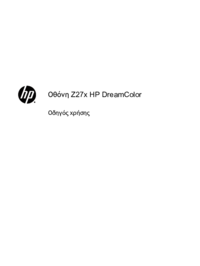












 (29 pages)
(29 pages) (32 pages)
(32 pages) (40 pages)
(40 pages) (29 pages)
(29 pages) (47 pages)
(47 pages) (51 pages)
(51 pages)
 (35 pages)
(35 pages) (31 pages)
(31 pages)







Commentaires sur ces manuels